Mini Kameranızı Telefonunuza Nasıl Bağlarsınız?
Yayınlanan: 2022-10-21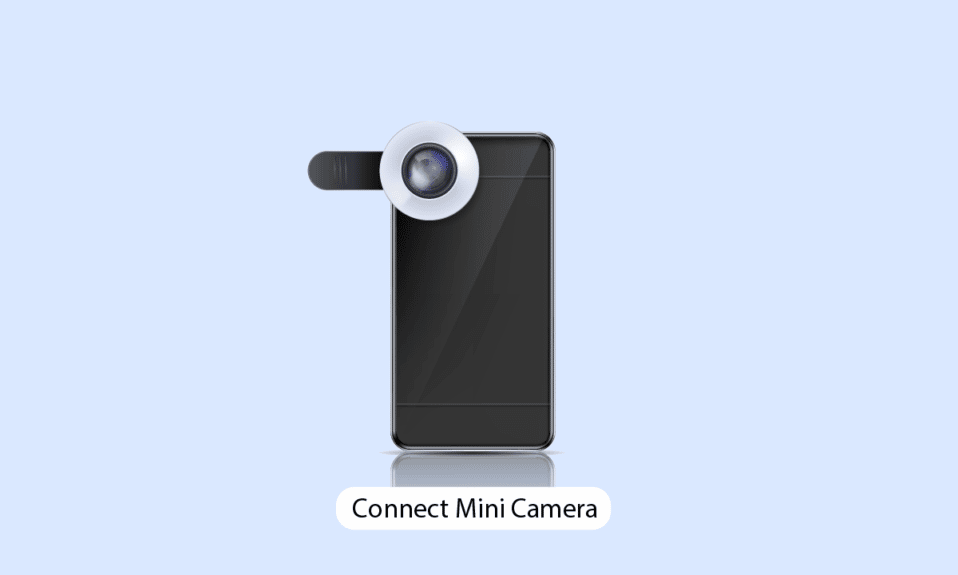
Kameralar, sadece dünyayı göremediğimiz, aynı zamanda anıları hatırladığımız ve onları tekrar ziyaret ettiğimiz yeni dünyanın gözleridir. Güvenlik, profesyonel, sinema, mini, akıllı telefon, kablosuz kameralar ve diğer farklı türler gibi çeşitli kamera türleri kullanılabilir. Mini kameralar, cebinize sığabilecekleri için kullanışlıdır. Kablosuz ise, bunları tek bir yere yerleştirebilir ve akıllı telefonunuzdan veya tabletinizden kameranın görünümüne göz atabilirsiniz. Bu mini kameraları kurmak ve kullanmak çok kolay. Mini kameranızı nasıl kuracağınızı ve telefonunuza nasıl bağlayacağınızı öğrenmek için buradaysanız, bu makale size bu konuda yardımcı olacaktır. Casus kameranızı telefonunuza nasıl bağlayacağınız konusunda size adım adım rehberlik edecek. Ayrıca mini casus kamerayı nasıl kurabileceğinizi ve SQ11 mini kameranızı telefonunuza nasıl bağlayacağınızı öğreneceksiniz. Öyleyse okumaya devam et.
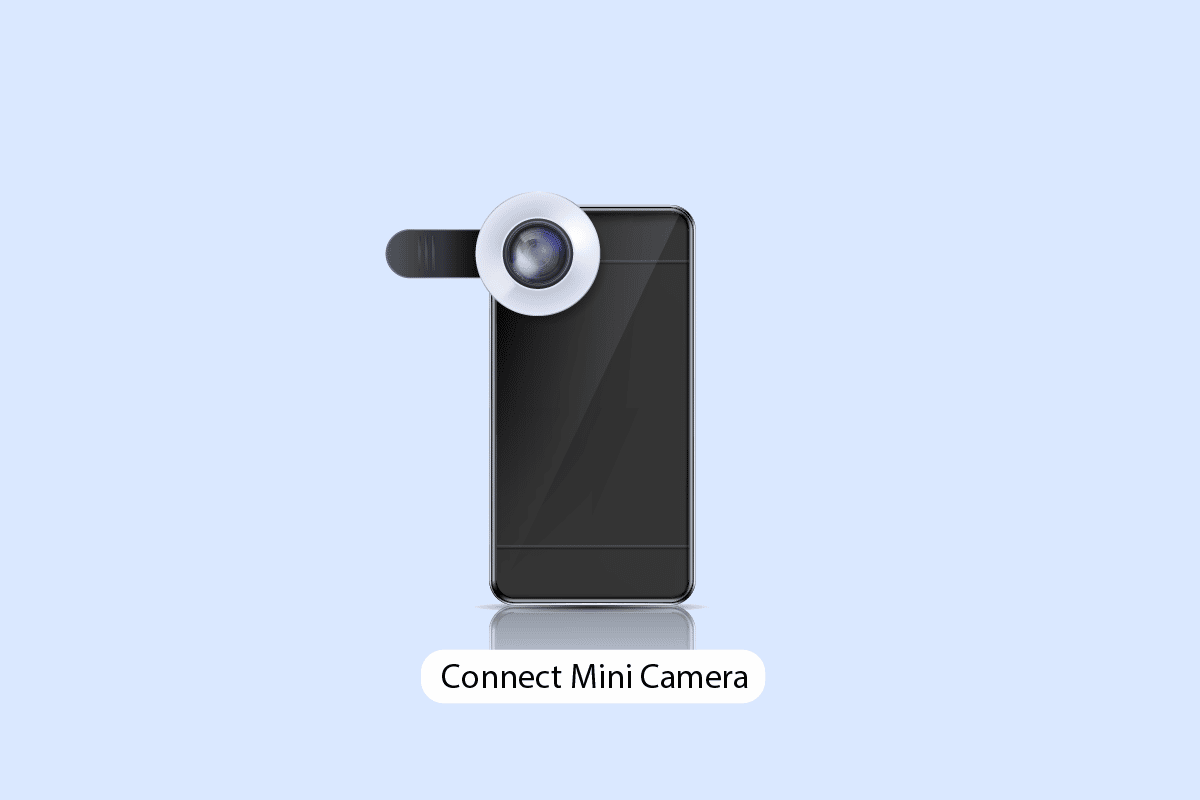
İçindekiler
- Mini Kameranızı Telefonunuza Nasıl Bağlarsınız?
- Mini Kamera Nasıl Kullanılır?
- Mini Casus Kamera Nasıl Kurulur?
- Kablosuz Kameranızı Nasıl Bağlarsınız?
- Mini Wi-Fi Kameranızı Telefonunuza Nasıl Bağlarsınız?
- Casus Kameranızı Telefonunuza Nasıl Bağlarsınız?
- SQ11 Mini Kameranızı Telefonunuza Nasıl Bağlarsınız?
- Mini Casus Kamera Nasıl Çalışır?
- Mini Küp Kamerayı Nasıl Kullanırsınız?
- Kameralarınızı Görüntülemek İçin Hangi Uygulamayı Kullanabilirsiniz?
- Mini Casus Kameranızı Nasıl Sıfırlarsınız?
Mini Kameranızı Telefonunuza Nasıl Bağlarsınız?
Bu makalenin ilerleyen bölümlerinde mini kameranızı telefonunuza nasıl bağlayacağınızı ve mini casus kamera nasıl kuracağınızı öğreneceksiniz. Bu konuda daha fazla bilgi edinmek için okumaya devam edin.
Mini Kamera Nasıl Kullanılır?
Mini kamera kullanmak için aşağıdaki adımları izleyin:
1. SD kartı mini küp kameranıza takın.

2. Mini kameranızı açmak için güç düğmesini yaklaşık 3 saniye basılı tutun.
3. Güç düğmesine bir kez basın ve ardından kameranızdan kaydı başlatmak için bırakın.
4. Kaydı durdurmak için tekrar güç düğmesine basın ve bırakın.
5. Fotoğraf çekmek için, fotoğraf moduna geçmek için mod düğmesine basıp bırakın.
6. Fotoğraf çekmek için güç düğmesine bir kez basın ve bırakın.
7. Kızılötesi modunu açmak için güç düğmesini 3 saniye basılı tutun, LED göstergesi kırmızı yanacaktır.
8. Mini kamerayı uygulamaya bağlayın veya SD karttaki kayıtları ve fotoğrafları görüntüleyin.
Mini kamerayı bu şekilde kullanabilirsiniz.
Ayrıca Okuyun : Lorex Kameraları PC'de Nasıl Görüntülenir
Mini Casus Kamera Nasıl Kurulur?
Mini casus kameranızı telefonunuzdaki mini casus kamera uygulamasıyla eşleştirerek mini casus kameranızı kurabilirsiniz . Ardından, uygulamadan kamera ayarlarını kolayca kurabilir ve değiştirebilirsiniz.
Kablosuz Kameranızı Nasıl Bağlarsınız?
Kablosuz kameranızı bağlamak için şu adımları izleyin:
1. Kablosuz kameranızı açın.
2. Yerel Kablosuz kamera uygulamasını telefonunuza indirin ve yükleyin.
3. Uygulamayı açın ve kameramı eşleştir seçeneğine dokunun.
4. Wi-Fi ayarlarından, telefonunuzdaki Wi-Fi'yi açın .
5. Listede bulunan cihazlardan bağlanmak için kablosuz kameranızın adına dokunun.
Cihaz bağlandıktan sonra kablosuz kameranıza telefonunuzdan erişebilirsiniz. Kablosuz kameranızı telefonunuza bu şekilde bağlarsınız.
Mini Wi-Fi Kameranızı Telefonunuza Nasıl Bağlarsınız?
Mini Wi-Fi özellikli kameranızı telefonunuza bağlamak için yukarıda belirtilen adımları takip edebilirsiniz.
Casus Kameranızı Telefonunuza Nasıl Bağlarsınız?
Casus kameranızı telefonunuza bağlamak için aşağıdaki yöntemlerden birini takip edebilirsiniz:
Yöntem 1: Wi-Fi Özellikli Casus Kameraları Telefonunuza Bağlamak İçin
1. Kamerayı açmak için casus kameranızdaki Güç düğmesini basılı tutun.
2. Telefonunuzda Wi-Fi'yi açın.
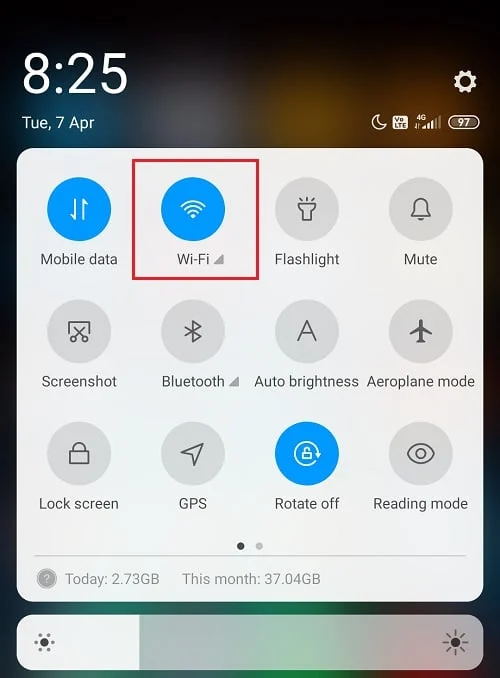
3. Bağlanabilecek cihazları görmek için Wi-Fi ayarlarına gidin.
4. Bağlanmak için casus kameranızın adına dokunun.
5. Cihaz bağlandıktan sonra, telefonunuza ZoomOn uygulamasını indirin ve başlatın.
6. Ardından, Kameramı eşleştir öğesine dokunun.
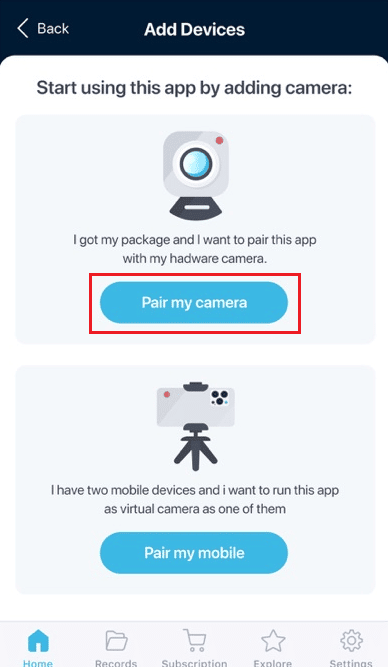
7. IP kameralar için IP Kameralar seçeneğine veya Diğer kameralar seçeneğine dokunun.
Not : IP adresini kullanarak bağlanmıyorsa, bağlanmak için kameranızın adına dokunun.
Artık casus kameranızı telefonunuzu kullanarak görüntüleyebilirsiniz.
Ayrıca Okuyun : Logitech Bluetooth Klavyeyi Nasıl Bağlarsınız
Yöntem 2: USB veya Wi-Fi Olmayan Casus Kameraları Telefonunuza Bağlamak İçin
Not : SD kartın kameraya takılı olduğundan emin olun.
1. Casus kameranızı açmak için güç düğmesini basılı tutun.
2. Şarj kablosunu casus kameraya ve diğer ucunu OTG dongle'a bağlayın.

3. OTG'nin diğer ucunu telefonunuza bağlayın.
4. Telefonunuza USB Kamera uygulamasını indirin.
5. Bağlamak için uygulamanın cihaz bölümünden istediğiniz casus kameraya dokunun.
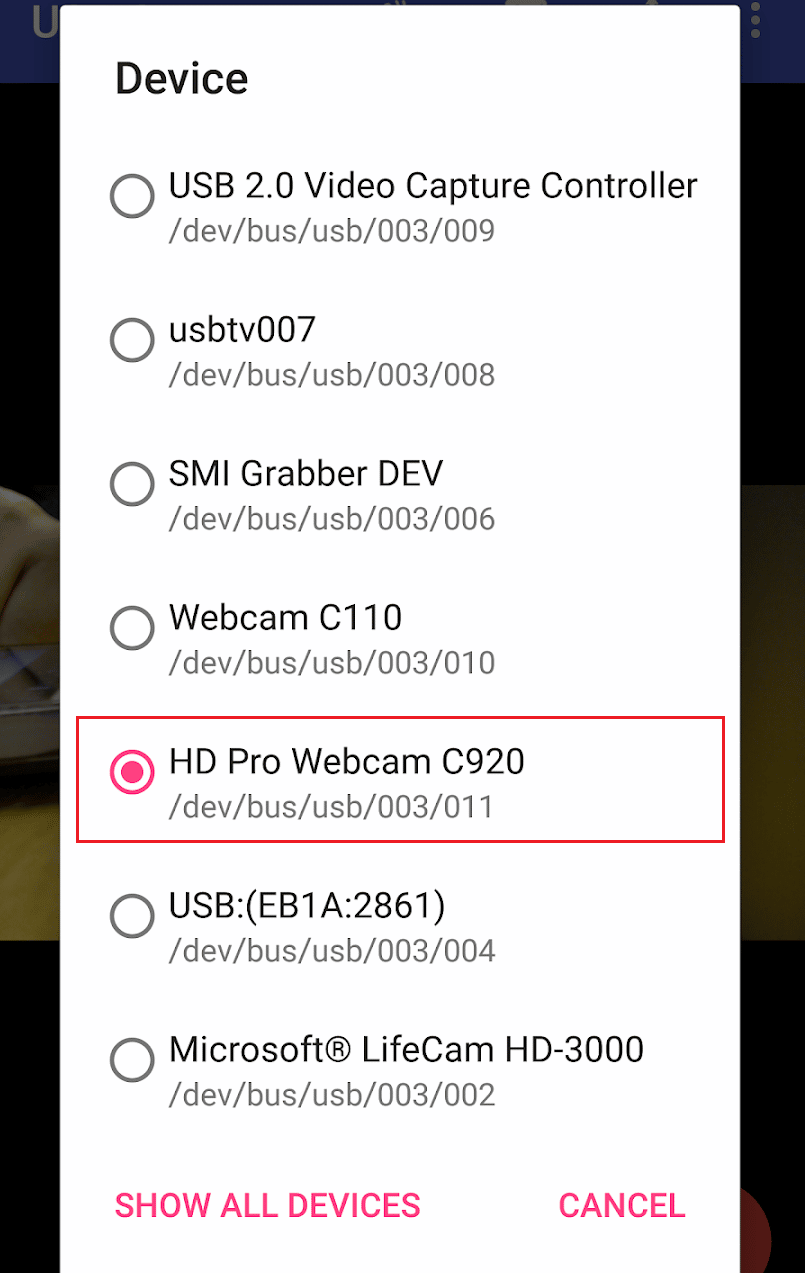
Artık casus kameranızın canlı görüntüsünü görüntüleyebilir ve telefonunuzu kullanarak kamerayı kaydedebilir veya fotoğraflarını çekebilirsiniz.
SQ11 Mini Kameranızı Telefonunuza Nasıl Bağlarsınız?
SQ11 Mini kameranızı Wi-Fi ve ZoomOn uygulamasını kullanarak yukarıdaki 1. yöntemde belirtilen adımlar yardımıyla telefonunuza bağlayabilirsiniz.
Mini Casus Kamera Nasıl Çalışır?
Bir mini casus kameranın nasıl çalıştığını aşağıdaki adımlarla öğrenebilirsiniz:
Not : Mini casus kameranızın tamamen şarj olduğundan ve bir SD kartın takılı olduğundan emin olun.
1. Mini casus kamerayı açmak için güç düğmesini 5 saniye basılı tutun.
2. Fotoğraf ve Video modları arasında geçiş yapmak için kameranızdaki Mod düğmesine bir kez basın.
3 A. Video modunda, video kaydını başlatmak için güç düğmesine bir kez basın ve kaydı durdurmak için tekrar basın.
3B. Fotoğraf modunda, fotoğraf çekmek için güç düğmesine bir kez basın.
4. Mini casus kameranızın kızılötesi modu varsa, açmak için güç düğmesini 3 saniye basılı tutun.
5. Kızılötesi modunda, bir video kaydetmek ve fotoğraf çekmek için Adım 2 ve Adım 3'ü izleyin.
6. Mini casus kameranızı mobil uygulamaya bağlayın veya kameranın görüntülerini görüntülemek için SD kartı kullanın.
Mini casus kamera bu şekilde çalışır.
Mini Küp Kamerayı Nasıl Kullanırsınız?
Mini küp kameranızı kullanmak için şu adımları izleyin:
Not : Mini küp kamerayı ilk kez kullanıyorsanız, kullanmadan önce yaklaşık 2 – 3 saat şarj ettiğinizden emin olun.
- SD kartı mini küp kameranıza takın. Açmak için kameranızdaki güç düğmesini yaklaşık 3 saniye basılı tutun.
- Güç düğmesine bir kez basın ve ardından kameranızdan kaydı başlatmak için bırakın. Kaydı durdurmak için tekrar güç düğmesine basın ve bırakın.
- Fotoğraf çekmek için, fotoğraf moduna geçmek için mod düğmesine basıp bırakın. Güç düğmesine bir kez basın ve fotoğraf çekmek için bırakın.
- Kızılötesi modunu açmak için güç düğmesini 3 saniye basılı tutun, LED göstergesi kırmızı renkte yanacaktır.
- Mini küp kamerayı uygulamaya bağlayın veya SD karttaki kayıtları ve fotoğrafları görüntüleyin.

Ayrıca Okuyun : Dolphin Emulator'da Xbox 360 Denetleyicisi Nasıl Kullanılır
Kameralarınızı Görüntülemek İçin Hangi Uygulamayı Kullanabilirsiniz?
Aralarından seçim yapabileceğiniz kameranızı görüntülemek için birden fazla uygulama seçeneği vardır. Kameralarınızla uyumlu herhangi bir kamera uygulamasını kullanabilirsiniz . Kamera üreticileri tarafından oluşturulan uygulamayı veya Play Store ve App Store'da bulunan diğer üçüncü taraf uygulamalarını kullanabilirsiniz. Kameralarınızı görüntülemek için kullanabileceğiniz en iyi üçüncü taraf uygulamalardan bazıları şunlardır:
1. Yeniden Bağlantı
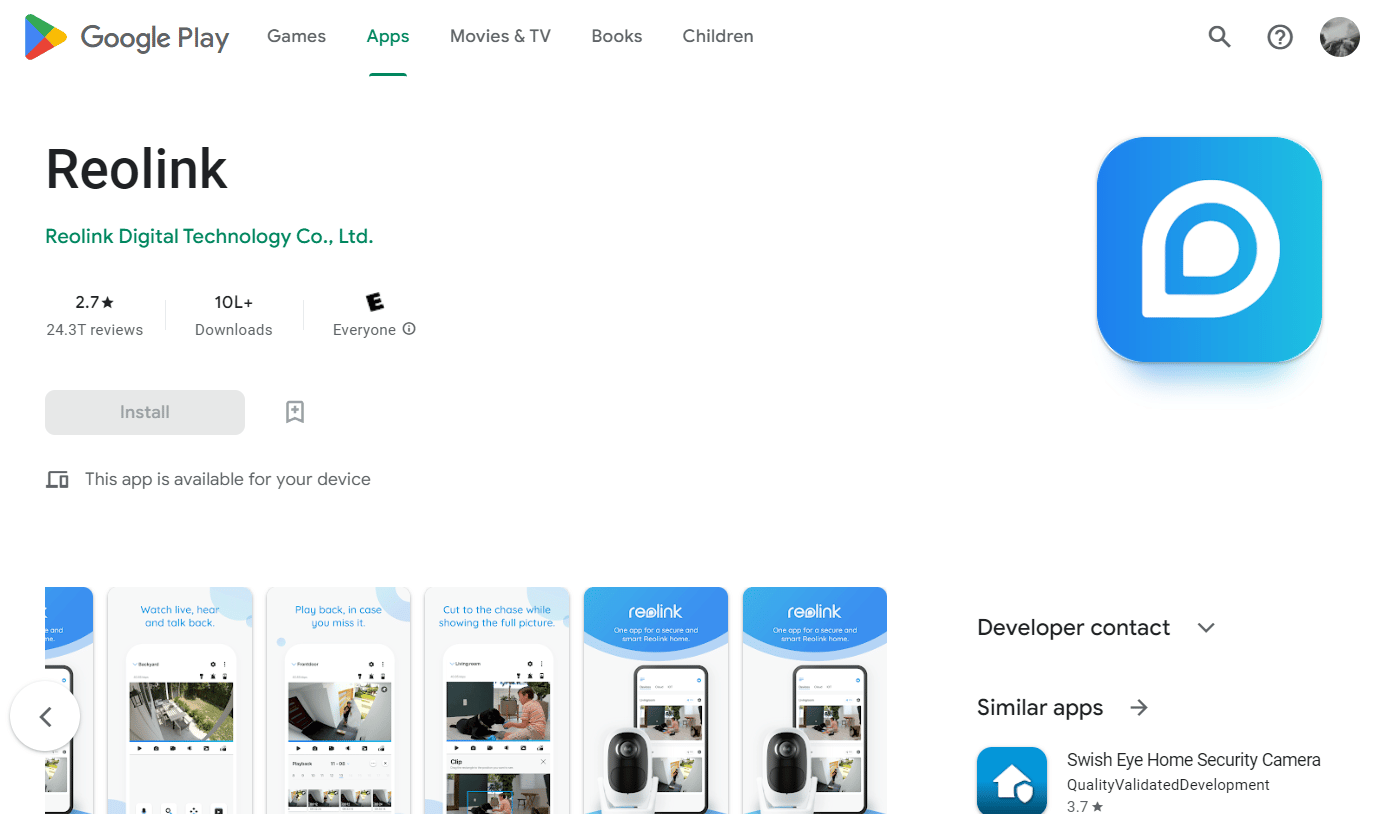
Reolink, Play Store'da ücretsiz olarak sunulan, kullanımı kolay bir güvenlik kamerası Android uygulamasıdır. IP kameralarınıza ve NVR'lerinize yerel olarak veya mobil cihazınızı kullanarak uzaktan erişmenizi sağlar.
2. Ev için Alfred CCTV Kamera
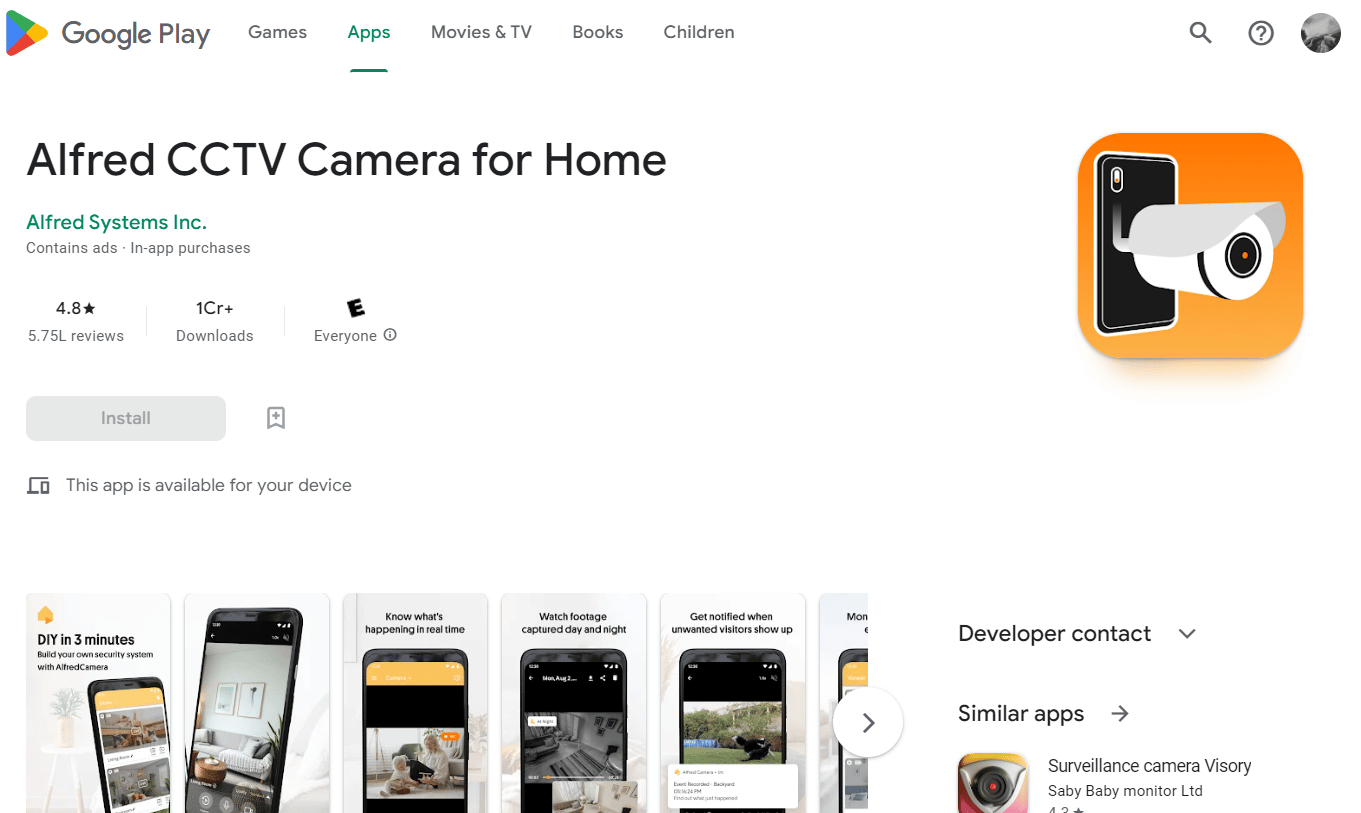
Ev için Alfred CCTV Kamera, kullanıcı dostu bir tasarıma sahiptir ve kurulumu kolaydır. Kameranızın canlı kayıtlarını her yerden ve her zaman izleyebilirsiniz. Uygulama akıllıdır ve telefonunuzdaki asistanı kullanarak kullanabilirsiniz.
Ayrıca Okuyun : Google Home ile Uyumlu En İyi 9 Görüntülü Kapı Zili
3. Alarm.com
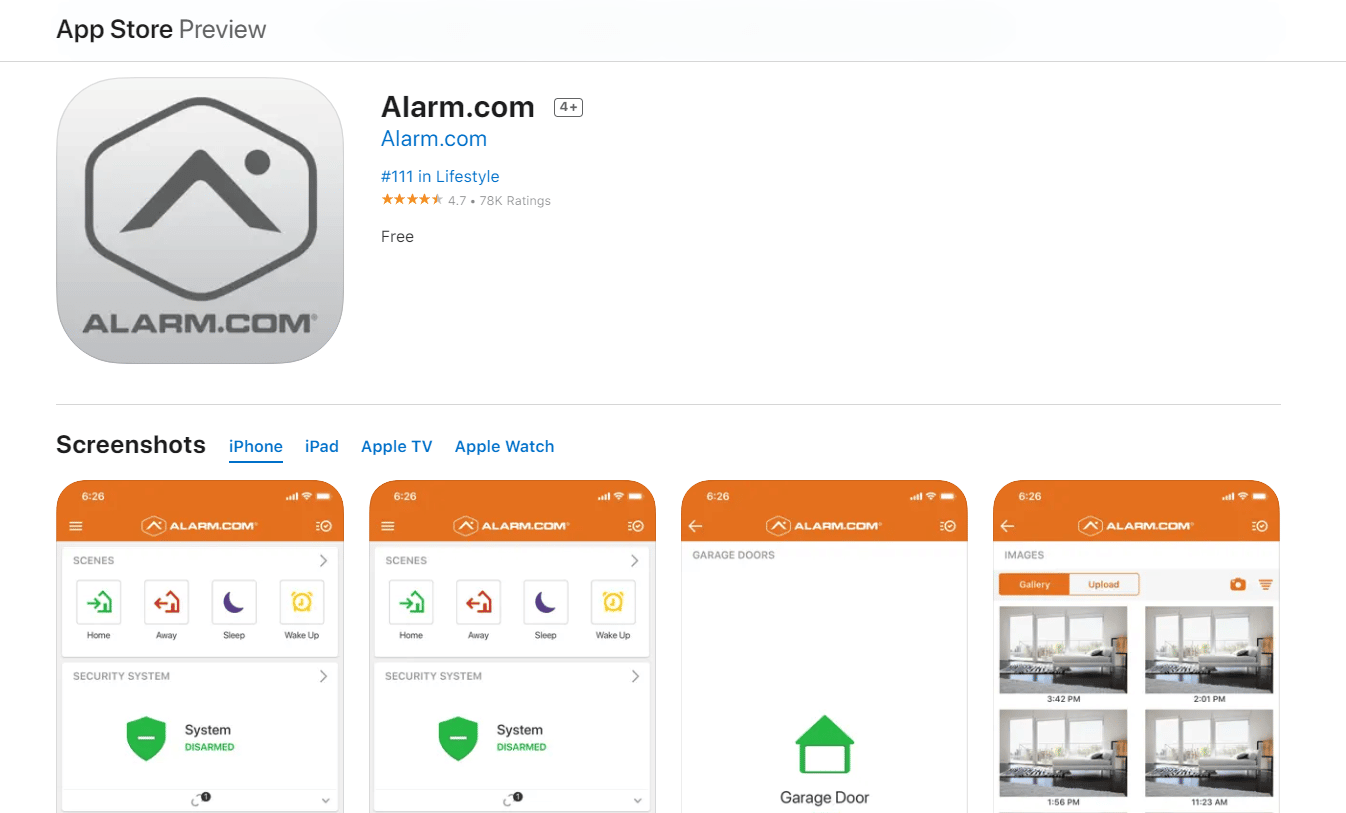
Alarm.com, yalnızca QR kodunu tarayarak veya ayrıntıları manuel olarak girerek güvenlik kameralarınızı veya casus kameralarınızı bağlamanıza olanak tanıyan bir iOS uygulamasıdır. Bu uygulamayı dünyanın her yerinden kameranıza erişmek için kullanabilirsiniz.
Mini Casus Kameranızı Nasıl Sıfırlarsınız?
Mini casus kameranızı sıfırlamak için şu adımları izleyin:
1. Mini casus kameranızdaki küçük sıfırlama düğmesini bulun.
2. Sim ejektör pimini kullanarak sıfırlama düğmesini yaklaşık 5 saniye basılı tutun.
3. Mini casus kamera üzerindeki LED göstergesi kapanacaktır.
4. Mini casus kameranız sıfırlandı . Mini casus kamera otomatik olarak açılana kadar bir süre bekleyin.
Mini casus kameranızı kameranın kendisini kullanarak bu şekilde sıfırlarsınız.
Önerilen :
- Valorant'ta Digital Vibrance Nasıl Kullanılır?
- Fitbit'iniz Veriler Temizlenmedi Senkronizasyonu Dediğinde ve Tekrar Denediğinde Ne Anlama Gelir?
- Droid Turbo 2'mi Bilgisayara Nasıl Bağlarım
- 8 En İyi Android Kamera Uygulaması
Umarız mini kameranızı telefonunuza nasıl bağlayacağınızı ve SQ11 mini kameranızı telefonunuza nasıl bağlayacağınızı anlamışsınızdır. Başka bir konu ile ilgili her türlü soru ve önerilerinizi bize yazabilirsiniz. Bunları bilmemiz için aşağıdaki yorumlar bölümüne bırakın.
